Обои – это прекрасный способ добавить индивидуальности вашему iPhone. Они могут выражать вашу креативность и стиль, и помогать вам выделиться среди множества одинаковых девайсов. Установить обои на iPhone очень просто, и в этой статье мы расскажем как это сделать.
Первым шагом для установки обоев на iPhone является выбор изображения, которое вы хотите использовать. Вы можете выбрать фотографию из галереи вашего телефона, скачать изображение из Интернета или выбрать из коллекции обоев, предустановленных на iPhone. Главное, чтобы изображение соответствовало вашим предпочтениям и настроению.
Когда вы выбрали изображение, следующим шагом будет установка его в качестве обоев на iPhone. Для этого перейдите в настройки телефона, нажав на значок "Настройки" на главном экране. Затем выберите раздел "Обои" и нажмите на "Выбрать новый фон". Из галереи iPhone выберите нужное изображение и нажмите на него.
Подготовка перед установкой обоев на iPhone
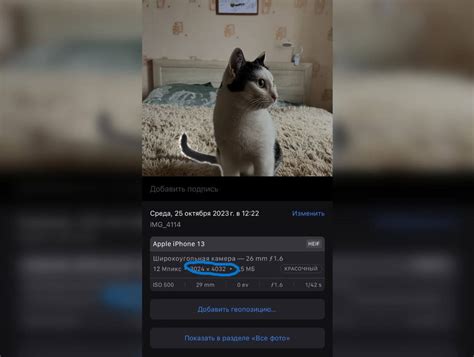
Прежде чем установить новые обои на iPhone, необходимо выполнить несколько шагов, чтобы обеспечить успешную установку и наилучший результат.
- Проверьте версию операционной системы: убедитесь, что ваш iPhone работает на последней версии iOS. Если нет, обновите его до последней версии перед установкой новых обоев.
- Найдите подходящие обои для iPhone: выберите изображение или фотографию, которая соответствует разрешению вашего iPhone и вашим предпочтениям. Разрешение обоев iPhone обычно составляет 750 x 1334 пикселей для моделей iPhone с экраном Retina.
- Сохраните изображение: если вы нашли подходящие обои для iPhone, сохраните их на ваше устройство. Вы можете сделать это, удерживая палец на изображении и выбрав опцию "Сохранить изображение".
- Откройте настройки: перейдите на главный экран вашего iPhone и откройте раздел "Настройки".
- Выберите "Обои": в разделе "Настройки" найдите и выберите раздел "Обои".
- Выберите новый фон экрана: в разделе "Обои" выберите пункт "Выбрать новый фон экрана".
- Установите обои: найдите и выберите сохраненное на предыдущем шаге изображение. Просмотрите его в полном размере и нажмите кнопку "Установить".
- Выберите экран: после нажатия кнопки "Установить" выберите, на каком экране iPhone вы хотите установить обои - на главном экране, на экране блокировки или на обоих экранах.
- Настройте обои по своему усмотрению: если вы хотите, вы можете отцентрировать или увеличить изображение, чтобы оно лучше соответствовало вашему экрану. После этого нажмите кнопку "Установить" и наслаждайтесь новыми обоями на вашем iPhone!
Как выбрать подходящие обои для iPhone

Выбор подходящих обоев для вашего iPhone зависит от ваших предпочтений и настроения. В основном, обои служат для оформления главного экрана, но вы также можете установить разные изображения на экран блокировки и на экран при входе в систему.
Вот несколько советов, которые помогут вам выбрать подходящие обои для вашего iPhone:
- Разрешение изображения. Убедитесь, что выбранные вами обои имеют подходящее разрешение для вашего iPhone. В противном случае, изображение может быть недостаточно четким или искаженным.
- Цветовая гамма. Старайтесь выбирать обои, которые соответствуют ваши предпочтениям по цвету. Если вам нравятся яркие и насыщенные цвета, то выберите соответствующие обои. Если вы предпочитаете более мягкие и нежные оттенки, то предпочтение отдайте таким обоям.
- Стиль изображения. Есть множество стилей обоев, от абстрактных и геометрических до фотографий природы и городских пейзажей. Выберите стиль, который вы любите и который отражает вашу индивидуальность.
- Динамические обои. В качестве обоев, можно выбрать также динамические обои, которые могут изменяться с течением времени или реагировать на взаимодействие с телефоном. Например, обои, меняющие свой цвет в зависимости от времени суток или обои, реагирующие на движение вашего iPhone.
- Собственные фотографии. Если вы хотите сделать обои еще более персональными, вы можете использовать свои собственные фотографии в качестве обоев. Просто выберите желаемое изображение из галереи вашего iPhone и установите его в качестве обоев.
Применяя эти советы, вы сможете выбрать наиболее подходящие обои для вашего iPhone, которые будут отображать вашу индивидуальность и настроение.
Способы установки обоев на iPhone через настройки

| Шаг 1: | Откройте "Настройки" на Вашем iPhone. |
| Шаг 2: | Прокрутите вниз и выберите "Обои". |
| Шаг 3: | Выберите "Выбрать новый фон". |
| Шаг 4: | Вам будет предложено выбрать изображение из различных категорий: Закрепленные, Динамические, Статические. |
| Шаг 5: | Когда Вы выберете обои, которые Вам нравятся, нажмите на них, чтобы увидеть предварительный просмотр. |
| Шаг 6: | Нажмите на кнопку "Установить", чтобы применить обои к экрану блокировки, экрану домой или обоим. |
Теперь Ваши новые обои будут отображаться на экране Вашего iPhone. Вы также можете повторить эти шаги, чтобы изменить обои в любое время.
Как установить обои на iPhone с помощью приложения Wallpaper
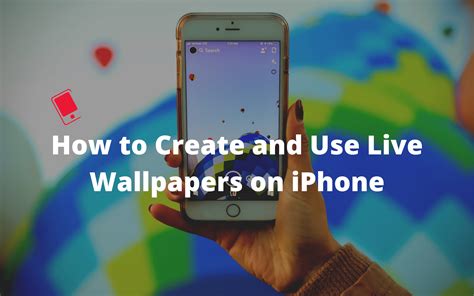
Если вы хотите установить новые обои на свой iPhone, приложение Wallpaper может стать отличным инструментом для этого. Следуйте инструкциям ниже, чтобы узнать, как установить обои на iPhone при помощи данного приложения.
Шаг 1: Войдите в App Store на вашем iPhone и найдите приложение Wallpaper.
Шаг 2: Установите приложение на ваше устройство и запустите его.
Шаг 3: В приложении Wallpaper вы можете просматривать различные категории обоев, чтобы выбрать подходящие для вашего iPhone.
Шаг 4: Когда вы нашли желаемый образ, коснитесь его, чтобы открыть полное изображение.
Шаг 5: Нажмите на кнопку "Установить обои", которая находится в нижней части экрана.
Шаг 6: Появится всплывающее окно с опцией "Установить новый экран блокировки", "Установить новый экран дома" или "Установить на оба экрана". Выберите нужную опцию в соответствии с вашими предпочтениями.
Шаг 7: Подтвердите свой выбор, нажмите на кнопку "Изменить", и обои будут установлены на ваш iPhone.
Теперь вы знаете, как установить обои на iPhone с помощью приложения Wallpaper. Наслаждайтесь новыми яркими изображениями на вашем устройстве!
Изменение обоев на iPhone с помощью Live Photos

Чтобы установить Live Photo в качестве обоев на iPhone, выполните следующие шаги:
- Откройте приложение "Настройки" на вашем iPhone.
- Прокрутите вниз и выберите раздел "Обои".
- Нажмите на "Выбрать новый фон".
- Выберите папку с Live Photos или сделайте новую.
- Выберите Live Photo, который вы хотите использовать в качестве обоев.
- Нажмите на "Установить".
- Выберите, хотите ли вы использовать Live Photo только для экрана блокировки или для экрана блокировки и рабочего стола.
- Нажмите на "Установить".
Ваши новые обои с использованием Live Photo должны быть установлены на ваш iPhone. Теперь вы можете наслаждаться "живыми" обоями на экране блокировки и рабочем столе.
Как настроить смену обоев на iPhone автоматически
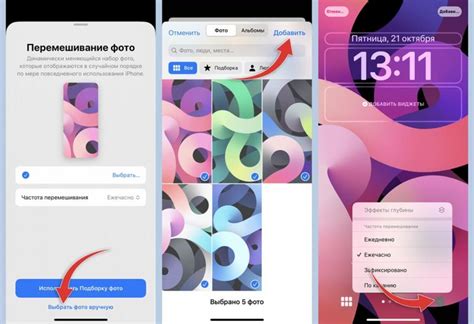
Чтобы настроить автоматическую смену обоев на iPhone, следуйте этим простым шагам:
| Шаг 1: | Откройте "Настройки" на вашем iPhone. |
| Шаг 2: | Прокрутите вниз и выберите "Обои". |
| Шаг 3: | Выберите "Выбрать новый фон". |
| Шаг 4: | Выберите желаемые обои из доступных категорий или перейдите к разделу "Все фотографии", чтобы выбрать изображение из вашей галереи. |
| Шаг 5: | Нажмите на изображение, чтобы увидеть его в полном размере. |
| Шаг 6: | Нажмите на кнопку "Установить", чтобы выбрать изображение как фон. |
| Шаг 7: | На следующем экране выберите "Установить на экран блокировки", "Установить на экран домашнего экрана" или "Установить на оба экрана" в зависимости от того, на какие экраны вы хотите установить обои. |
После завершения этих шагов, выбранное вами изображение станет вашим новым фоном на iPhone. Если вы хотите настроить автоматическую смену обоев, вы можете выбрать "Сменить фон" вместо "Установить" на шаге 6. Затем вы сможете выбрать интервал смены обоев, например, каждый час или каждый день, и установить предпочитаемые настройки.
Теперь вы знаете, как настроить смену обоев на iPhone автоматически. Разнообразьте внешний вид своего устройства и наслаждайтесь новыми обоями каждый раз, когда вы включаете ваш iPhone.
Полезные советы по установке и использованию обоев на iPhone
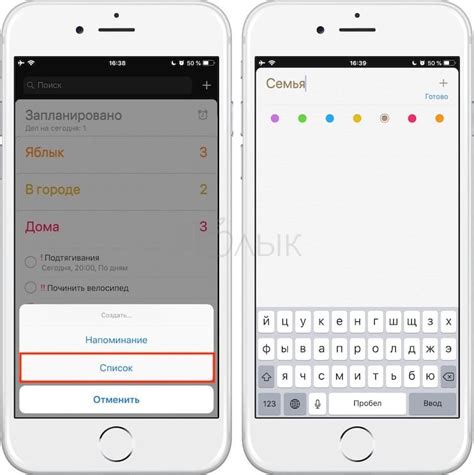
1. Выбор обоев: При выборе обоев для вашего iPhone рекомендуется выбирать изображения с высоким разрешением, чтобы они выглядели четкими и яркими на экране телефона. Также учтите, что яркие и насыщенные цвета обычно выглядят лучше на экране смартфона.
2. Совместимость с моделью iPhone: Убедитесь, что выбранные вами обои совместимы с вашей моделью iPhone. Некоторые изображения могут быть оптимизированы только для определенных моделей, и использование их на неподходящей модели может привести к искаженному изображению или снижению качества.
3. Установка обоев: Чтобы установить обои на ваш iPhone, перейдите в настройки устройства, выберите вкладку "Фон" или "Обои" и нажмите "Выбрать новый фон". Затем выберите изображение из вашей фотогалереи или загрузите его из облачного хранилища.
4. Персонализация обоев: Одной из интересных возможностей использования обоев на iPhone является возможность персонализации их под свои предпочтения. Вы можете изменить ориентацию, размер и позицию изображения на экране, а также добавить различные эффекты, фильтры и настройки яркости и контрастности.
5. Обновление обоев: С периодичностью обновляйте обои на вашем iPhone, чтобы нескучно было видеть каждый день одно и то же изображение. Вы можете выбрать сезонные обои, абстрактные картинки, фотографии своих друзей или любимых мест – важно, чтобы они приносили вам радость и поднимали настроение.
6. Защита обоев: Если вы опасаетесь случайно удалить или изменить обои на вашем iPhone, вы можете установить пароль или включить функцию Touch ID/Face ID для защиты экрана. Таким образом, вы сможете предотвратить нежелательные изменения в настройках обоев.
7. Оптимизация для производительности: Если вы заметили, что использование определенных обоев приводит к снижению производительности вашего iPhone, попробуйте выбрать изображения меньшего размера или снизить их разрешение. Это поможет уменьшить нагрузку на процессор и улучшить общую производительность устройства.
8. Регулярное обновление: Важно регулярно обновлять операционную систему вашего iPhone, чтобы не только получить новые функции и исправления ошибок, но и улучшить совместимость и производительность работы с обоями и другими приложениями.
Следуя этим полезным советам, вы сможете максимально насладиться использованием обоев на вашем iPhone, добавить своему телефону индивидуальность и оригинальность, а также создать комфортную и уютную атмосферу на экране.